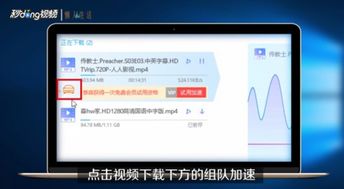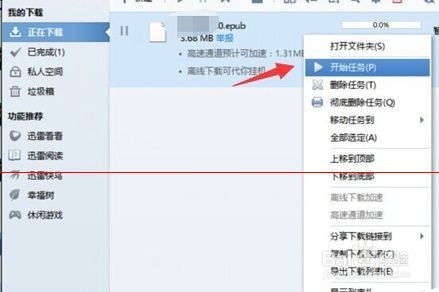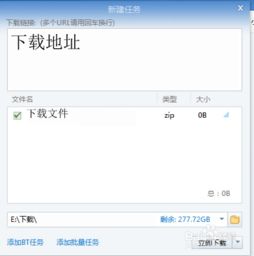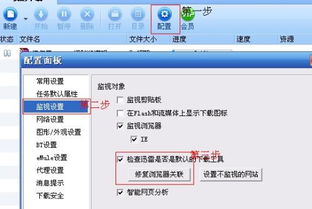迅雷下载速度慢该怎么解决?

迅雷作为一款国内用户广泛使用的下载工具,以其强大的下载能力和便捷的界面设计深受用户喜爱。然而,在使用迅雷下载的过程中,不少用户都会遇到下载速度慢的问题。这不仅影响了我们的下载体验,还可能耽误我们的工作和学习。那么,当迅雷下载速度慢时,我们应该怎么办呢?以下是一些实用的技巧和方法,或许能帮到你。

一、检查网络连接

1. 确认网络稳定性

首先,我们要确保自己的网络连接是稳定的。可以尝试重新连接Wi-Fi或者重启路由器,以排除网络不稳定导致的下载速度问题。

2. 检查带宽占用
使用迅雷下载时,如果其他设备或软件也在占用网络带宽,会直接影响下载速度。可以通过任务管理器或者专门的网络监控软件,查看是否有其他占用带宽的进程,并尝试关闭它们。
3. 选择网络模式
部分路由器或网络设备支持不同的网络模式,如2.4GHz和5GHz。如果条件允许,尽量选择5GHz网络模式,因为它提供的带宽更宽,下载速度通常更快。
二、优化迅雷设置
1. 设置下载速度限制
迅雷默认是没有下载速度限制的,但有时为了保障其他网络活动的正常进行,我们可以手动设置下载速度的上限。然而,在需要最大化下载速度时,应确保迅雷的下载速度限制是关闭的。
2. 开启多线程下载
迅雷支持多线程下载,这意味着它可以同时从多个服务器或源下载同一个文件,从而加快下载速度。在迅雷的设置中,找到“下载设置”或“高级设置”,确保多线程下载功能是开启的。
3. 配置迅雷P2P加速
P2P(点对点)加速是迅雷的一大特色,它允许用户从其他正在下载相同文件的用户那里获取数据,从而加快下载速度。在迅雷的设置中,找到“P2P加速”选项,确保它是开启的。
4. 更新迅雷版本
迅雷会不断更新其软件,以修复已知的bug并提供新的功能。如果你的迅雷版本过旧,可能会遇到一些已知的下载速度问题。因此,建议定期检查并更新迅雷到最新版本。
三、选择合适的下载源
1. 优先下载热门资源
热门资源通常有更多的下载源和更快的下载速度。如果可能的话,优先下载那些评价高、下载量大的资源。
2. 使用迅雷会员
迅雷会员可以享受更多的下载加速服务,包括优先下载、高速通道、离线下载等。虽然这需要一定的费用,但对于经常需要下载大量文件的用户来说,这可能是一个值得考虑的选择。
3. 尝试其他下载链接
有时,下载速度慢可能是由于特定的下载链接不稳定或速度慢导致的。这时,我们可以尝试从其他网站或资源获取相同的下载链接,看是否能提高下载速度。
四、解决特定问题
1. 避免下载高峰期
在下载高峰期,网络拥堵会导致下载速度变慢。如果可能的话,尽量避开这些时间段进行下载。
2. 解决防火墙或杀毒软件干扰
某些防火墙或杀毒软件可能会阻止迅雷的正常下载。可以尝试暂时关闭这些软件,看看是否可以提高下载速度。如果确定是这些软件导致的问题,可以考虑将它们配置为允许迅雷的下载活动。
3. 修复或重新安装迅雷
如果迅雷下载速度慢的问题持续存在,可能是软件本身出现了故障。这时,可以尝试修复迅雷的安装文件或重新安装迅雷软件,以恢复其正常功能。
五、利用其他下载工具
虽然迅雷是一款非常强大的下载工具,但有时其他下载工具可能更适合我们的需求。例如,对于某些特定的文件类型或下载源,其他下载工具可能提供更好的下载速度和稳定性。因此,当迅雷下载速度慢时,不妨尝试使用其他下载工具进行对比和选择。
六、提高电脑性能
虽然电脑性能与下载速度的关系不大,但如果电脑本身运行缓慢或资源占用过高,也会影响下载速度。因此,我们可以尝试以下方法提高电脑性能:
1. 清理磁盘空间
定期清理磁盘上的垃圾文件和无用数据,以确保有足够的空间供下载和缓存文件使用。
2. 关闭不必要的后台程序
过多的后台程序会占用系统资源,从而影响下载速度。可以通过任务管理器查看并关闭那些不必要的后台程序。
3. 优化系统设置
根据电脑的性能和配置,适当调整系统设置以提高整体性能。例如,可以调整虚拟内存大小、禁用不必要的服务等。
七、总结
迅雷下载速度慢的问题可能由多种因素导致,包括网络连接不稳定、迅雷设置不当、下载源选择不当、特定问题干扰以及电脑性能不佳等。为了解决这个问题,我们可以从多个方面入手进行优化和调整。通过检查网络连接、优化迅雷设置、选择合适的下载源、解决特定问题、利用其他下载工具以及提高电脑性能等方法,我们可以有效地提高迅雷的下载速度并改善下载体验。希望这些技巧和方法能够帮助你解决迅雷下载速度慢的问题!
- 上一篇: 新版QQ三国行脚商怎样快速赚钱?
- 下一篇: 工行承兑汇票贴现利率详情
-
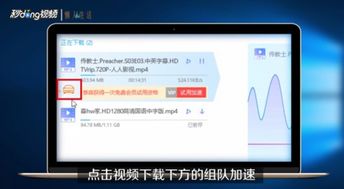 迅雷下载速度慢该怎么办?资讯攻略11-11
迅雷下载速度慢该怎么办?资讯攻略11-11 -
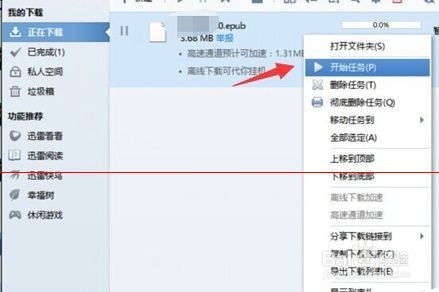 迅雷下载速度慢该如何解决?资讯攻略11-20
迅雷下载速度慢该如何解决?资讯攻略11-20 -
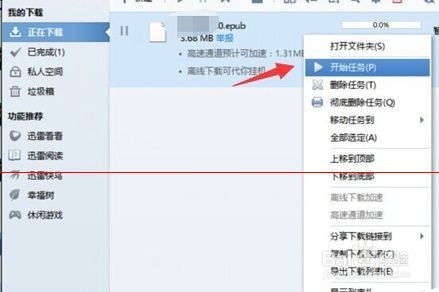 提升迅雷下载速度:高效解决方案资讯攻略11-24
提升迅雷下载速度:高效解决方案资讯攻略11-24 -
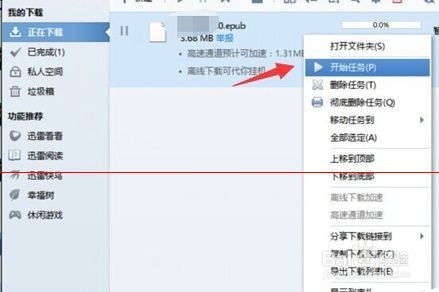 提升迅雷下载速度的方法与解决方案资讯攻略11-24
提升迅雷下载速度的方法与解决方案资讯攻略11-24 -
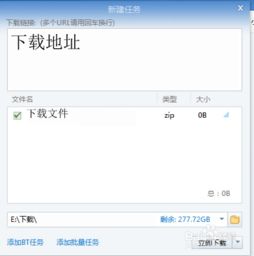 提升迅雷下载速度的有效方法(亲测可行)资讯攻略11-20
提升迅雷下载速度的有效方法(亲测可行)资讯攻略11-20 -
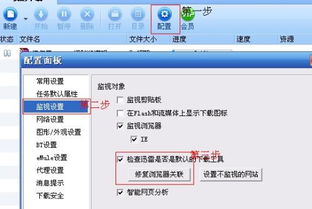 迅雷无法下载文件?快来试试这些解决方法!资讯攻略11-01
迅雷无法下载文件?快来试试这些解决方法!资讯攻略11-01